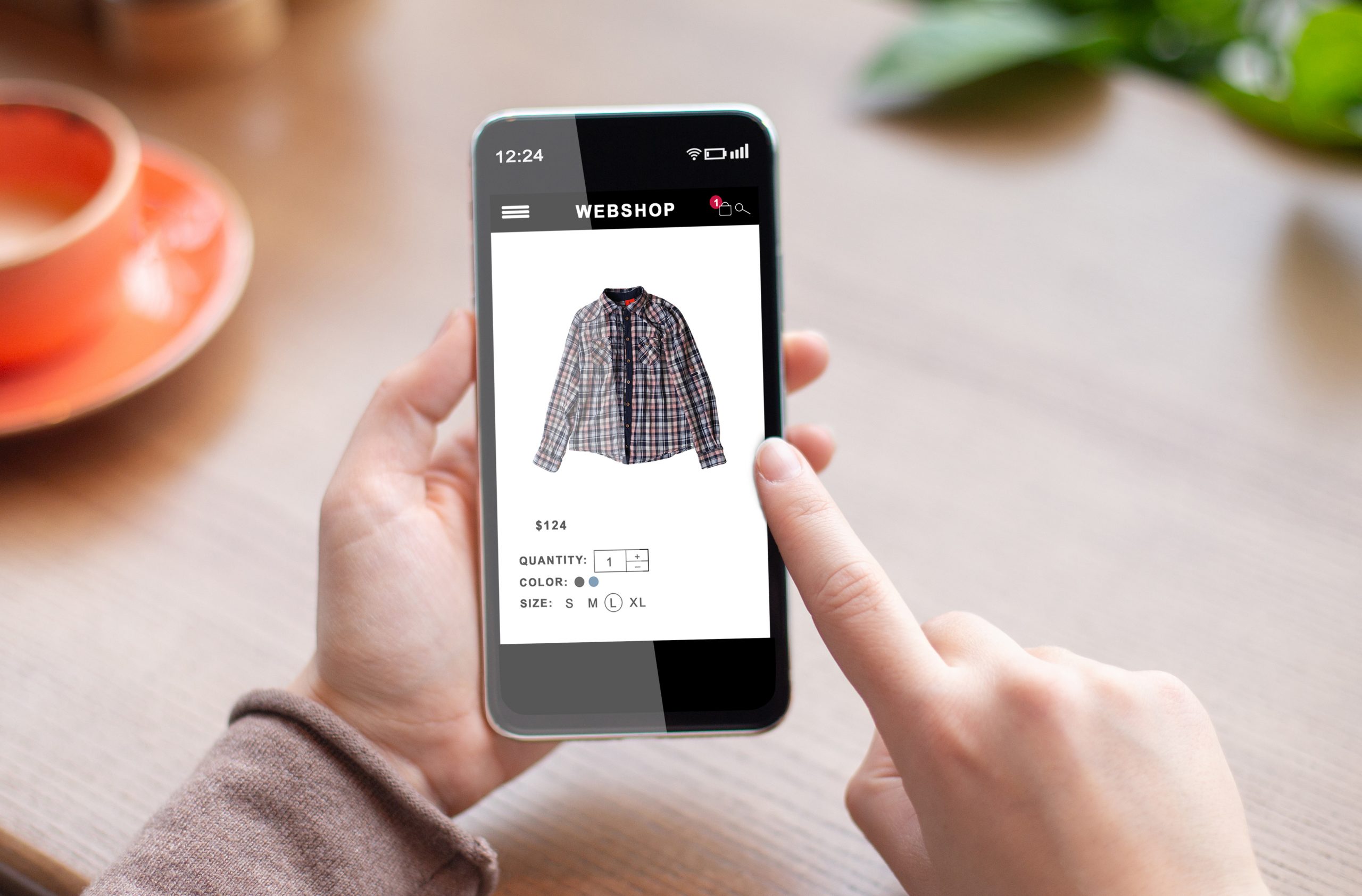Automatiseer de handeling om afbeeldingen aan te passen in Adobe Photoshop
In websites, met name webshops, zie je veel verschillende afbeelding formaten. Zowel staand, liggend en vierkant. Daarnaast heb je te maken met afbeeldingen die niet mooi zijn uitgesneden en wellicht boven meer wit hebben, maar links en rechts weer te dicht tegen het product zitten. Niet alles lijkt mooi verdeeld waardoor evenwicht, netheid, eenduidigheid van de pagina verdwijnt. Het wordt rommelig, dat is niet wat jij wilt als professionele website eigenaar.
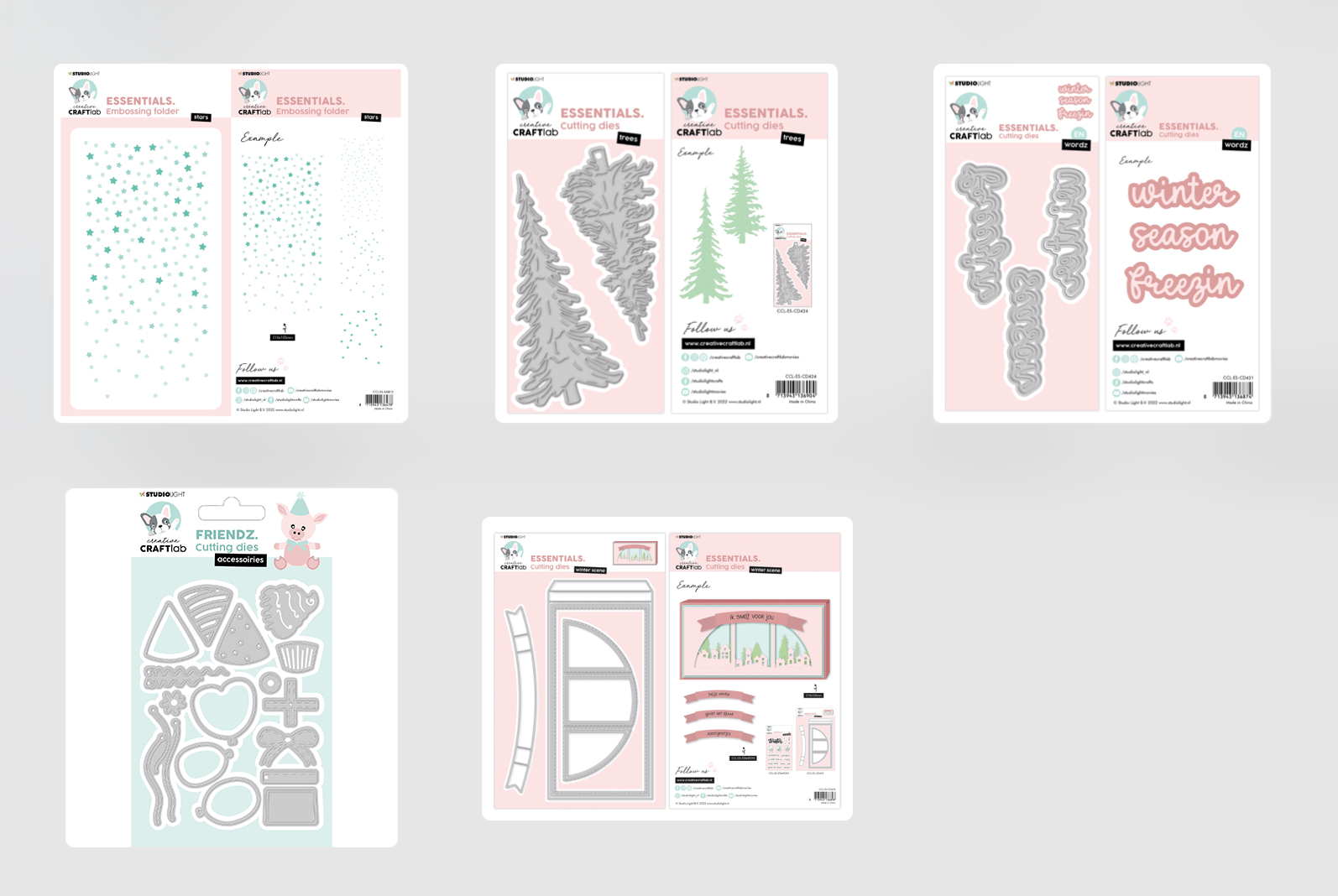
Rommelig en niet gelijkmatig
Uiteraard kun je dit verhelpen door de afbeeldingen handmatig aan te passen in Adobe Photoshop, maar dat vergt veel tijd en geduld. Elke afbeeldingen openen en kijken hoe je dit wil aanpassen is weer extra tijd, tijdrovend dus.
Op de eerste afbeelding zie je de afbeeldingen van de webshop. Best netjes, maar op een hele pagina met semi-staand, liggende en net niet passend, niet wat je uiteindelijk wilt hebben.
Automatiseer je handeling
In Adobe Photoshop kun je deze handeling automatiseren door de handeling één keer uit te voeren en vervolgens een zogeheten druppel te maken om deze handeling toe te passen op een hele reeks afbeeldingen.
Handeling laten uitvoeren
We hebben een handeling gemaakt voor staande en liggende formaten. Omreden dat we eerst moeten bepalen hoe groot wij het product willen hebben. Daarna beslissen we het eindformaat en de ruimte van het wit wordt automatisch voor je uitgevoerd. De daarbijbehorende center center positie regelen we eveneens automatisch.
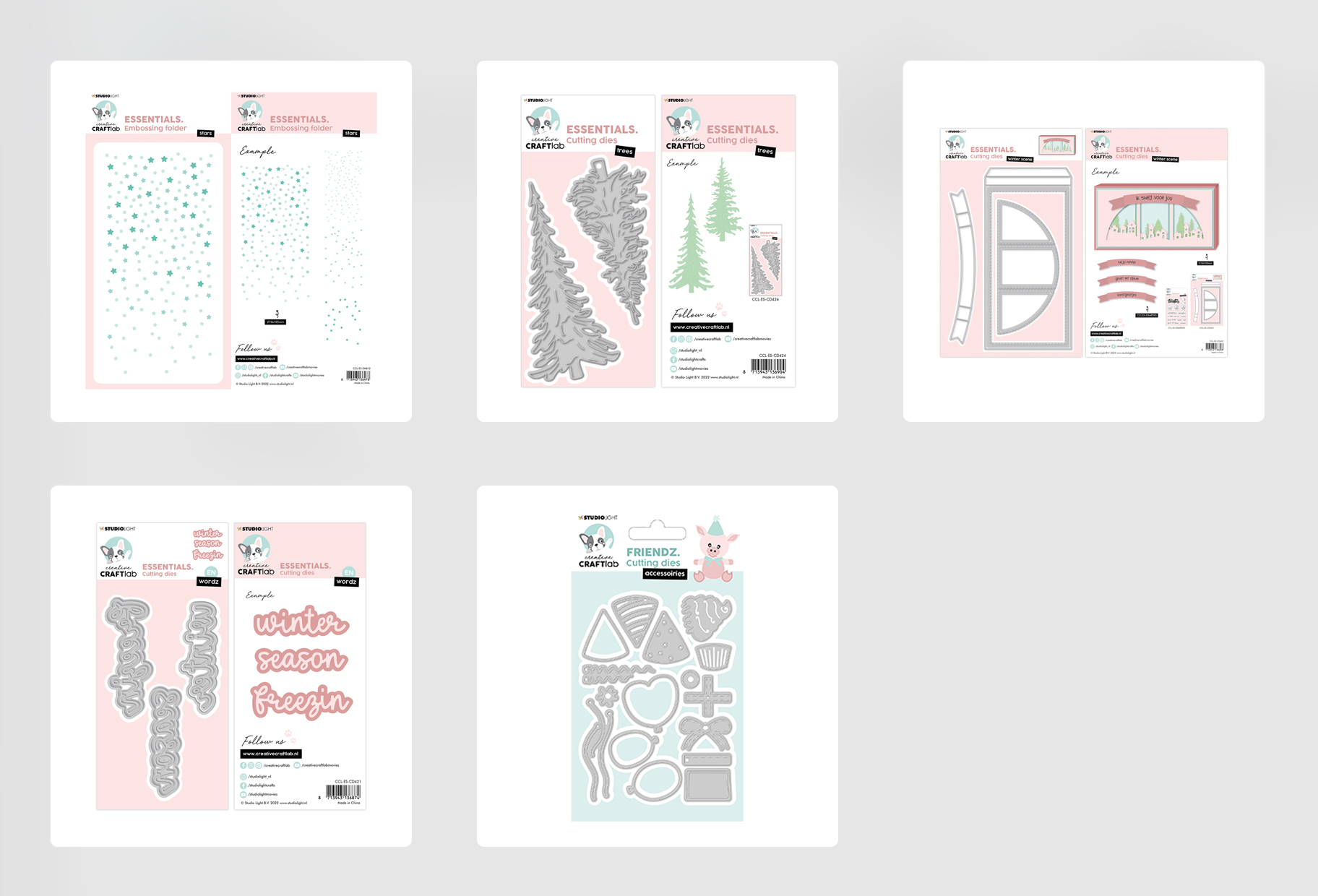
Installeren en instellen van de Adobe Photoshop druppel
We hebben de handelingen staand en liggend voor je gemaakt en deze kun je hier downloaden. Tevens laten we zien hoe gemakkelijk je een druppel kunt opzetten met deze handelingen.
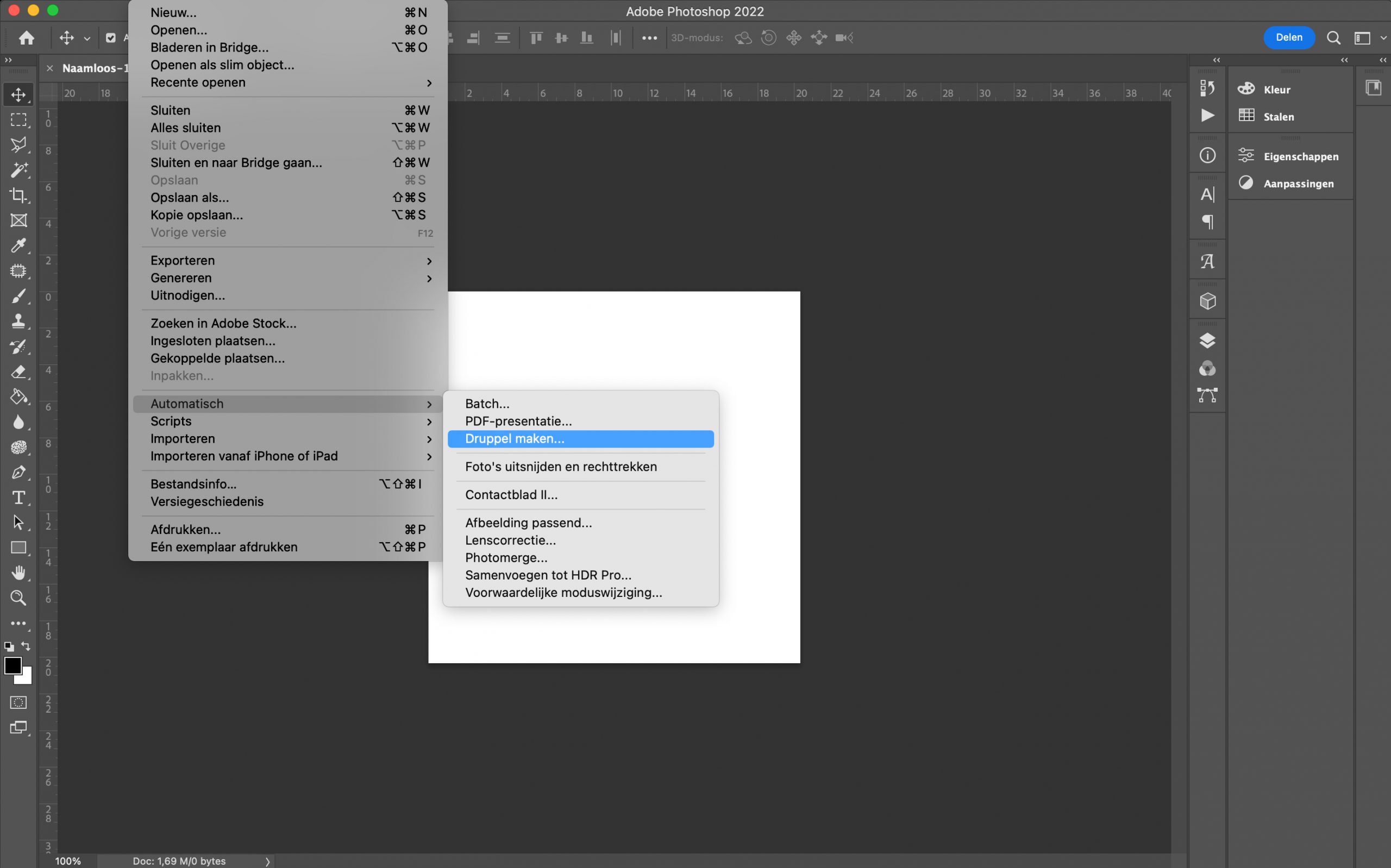
1. Ga naar Photoshop > Bestand > Automatiseren > Druppel maken
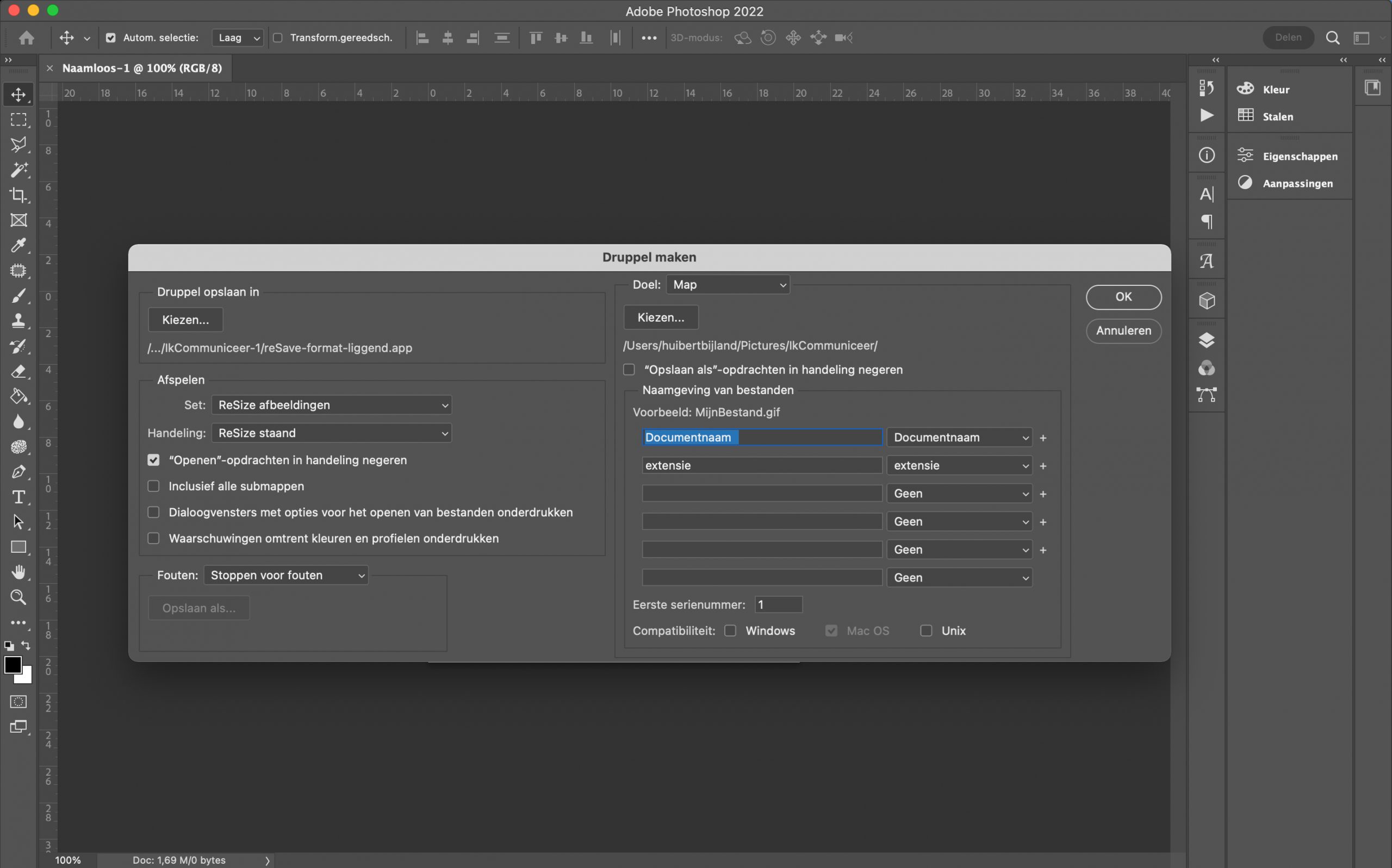
2. Kies de locatie waar jij jouw druppelt opslaan, kies een naam. Vervolgens heb je jouw set, hier te downloaden, al in je handelingen set geimporteerd. Kies hier de juiste handeling.
3. Vervolgens kies je een doel map, waar jij je bewerkte afbeeldingen wilt laten opslaan.
Tijd om te sparren?
Wil jij strategisch omgaan met jouw website of webshop? Heb je een eigen strategie wat je graag wilt uitbreiden? Laten we sparren en kijken wat we samen kunnen creëren.